Slidebox bringt eine zackige Witz-Denkweise in das Fotomanagement. Die App ist kostenlos für iOS und bald auch für Android.
Wenn Sie Slidebox starten und ihm Zugriff auf Ihre Fotos gewähren, können Sie mit dem Durchsuchen Ihrer Fotos wie mit der normalen iOS-Fotos-App beginnen. Wischen Sie nach links, um das nächste Foto anzuzeigen, und nach rechts, um das vorherige Foto anzuzeigen. Was Slidebox an den Tisch bringt, ist eine schnellere Methode zum Löschen von Fotos. Dies kann dazu beitragen, dass Sie Ihre Foto-Bibliothek mit weniger unnötigen Duplikaten oder nahezu doppelten Fotos unter Kontrolle halten. Ersetzt die zwei zum Löschen eines Fotos erforderlichen Taps. Tippen Sie auf das Papierkorbsymbol und dann auf, um Ihre Absicht zu bestätigen - mit einem Wisch. Mit Slidebox können Sie einfach ein Foto nach oben streichen.
Gelöschte Fotos werden im Papierkorb von Slidebox aufbewahrt, den Sie löschen können, indem Sie auf das Papierkorbsymbol oben rechts tippen. Nach dem Tippen auf den Papierkorb können Sie entweder "Papierkorb löschen" oder "Papierkorb anzeigen" auswählen. Mit der letzteren Option können Sie verworfene Fotos in Ihrer Bibliothek wiederherstellen.

Der Haupt-Foto-Feed heißt "Slidebox" heißt "Unsortiert". Wenn Sie oben auf dem Bildschirm auf den unsortierten Titel tippen, können Sie ein Raster mit kleinen Miniaturansichten anzeigen, um schnell zu einem anderen Punkt in Ihrer Fotobibliothek zu gelangen.
Mit Slidebox können Sie nicht nur Fotos in den Papierkorb werfen, sondern auch Alben erstellen. Dies erfordert jedoch ein Antippen, wenn ein Wischen nach unten wie eine natürliche Passform erscheint. Tippen Sie auf die Schaltfläche In Album speichern, um das aktuell angezeigte Foto zu einem neuen Album hinzuzufügen, das Sie benennen können. Wenn Sie ein neues Album erstellen, haben Sie die Möglichkeit, dieses Album auch in der iOS-Fotos-App anzuzeigen. Sie können auch auf ein vorhandenes Album tippen, um das aktuelle Foto in dieses Album zu verschieben. Beim Anzeigen eines Albums können Sie nicht in den Papierkorb ziehen.
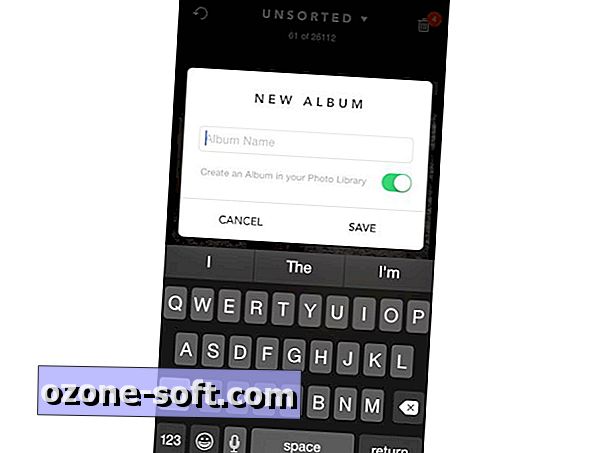
Bitte beachten Sie, dass beim Löschen von Papierkorb in Slidebox diese von Ihrem iPhone und der iCloud Photos Library gelöscht werden. Fotos, die Sie in einem Slidebox-Album ablegen, werden aus dem Haupt-Unsorted-Feed von Slidebox entfernt, bleiben aber im Album Alle Fotos in der Foto-App.
Wenn Sie ein Foto aus einem Slidebox-Album entfernen und in den Unsortierten Feed zurückschicken, müssen Sie in zwei Schritten umständlich vorgehen. Sie müssen es aus dem Album löschen und dann in den Papierkorb wechseln, um es wiederherzustellen. Dadurch wird es wieder in den Unsortierten Feed aufgenommen. Sie haben die Möglichkeit, ein Foto mit einem einzigen Tastendruck von einem Album in ein anderes zu verschieben. Warum lassen Sie mich nicht das gleiche Manöver mit einem einzigen Tastendruck ausführen, um ein Foto an Unsortierte zurückzugeben?
Mit der Wischgeste zum Löschen kann ich meine ausgedehnte iPhone-Fotobibliothek jetzt noch ein wenig verbessern, da das Ablegen von Fotos beim Durchsuchen meiner Bibliothek ein Kinderspiel ist.













Lassen Sie Ihren Kommentar